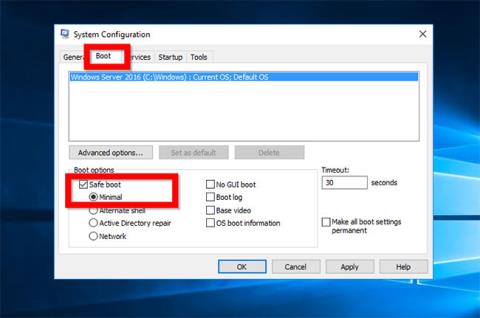Den här guiden introducerar två metoder för att starta Windows Server 2016 i felsäkert läge :
- Starta Windows Server 2016 i felsäkert läge från Windows
- Starta Windows Server 2016 i felsäkert läge från återställningsmiljön
Nedan följer de detaljerade stegen för varje metod.
1. Starta Windows Server 2016 i felsäkert läge från Windows
Använd den här metoden om du kan starta och logga in i Windows. Den här metoden är användbar om du behöver utföra vissa uppgifter från felsäkert läge.
Här är stegen att ta:
Tryck på logotypen Winoch knappen Rför att öppna kommandot Kör.
I Kör anger du MSConfig och klickar på OK.
När Microsoft System Configuration -verktyget öppnas klickar du på fliken Boot. Markera sedan rutan bredvid Säker start i Boot- alternativ och markera Minimal (standard). När du är klar klickar du på Verkställ > OK .

Markera rutan bredvid Säker start och markera Minimal
Starta om servern.

Starta om servern
När servern startar om, logga in så ser du att den nu är i felsäkert läge.

Servern är för närvarande i felsäkert läge
När du är klar med felsäkert läge, öppna MSConfig igen , gå till fliken Boot och avmarkera Säker start. Klicka på OK. Starta sedan om servern i normalt läge.
Varning!
Om du inte återställer din konfiguration med denna sista åtgärd, kommer datorn att fortsätta att starta upp i felsäkert läge!
2. Starta Windows Server 2016 i felsäkert läge från återställningsmiljön
Den andra metoden för att starta upp Windows Server 2016 i felsäkert läge är genom återställningsmiljö . Använd den här metoden om din server är trasig och inte kan starta.
Här är stegen att ta:
Starta Windows Server 2016 i återställningsmiljö .
När du kommer till skärmen Välj ett alternativ klickar du på Felsök. Fortsätt sedan med resten nedan.

När du kommer till skärmen Välj ett alternativ klickar du på Felsök
På skärmen Avancerade alternativ väljer du Startinställningar.
När skärmen Startinställningar öppnas klickar du på Starta om.
Servern startar om och visar avancerade startalternativ .

Servern startar om och visar avancerade startalternativ
Använd upp/ned-piltangenterna för att välja ett felsäkert läge . För att starta in i det alternativet, tryck på Enterpå tangentbordet.